Windows 10: Nemožnosť zmeniť nastavenia myši

Ak nemôžete zmeniť nastavenia myši vo Windows 10, aktualizujte alebo preinštalujte ovládače myši. Alebo spustite riešiteľ problémov hardvéru a zariadení.
Či už ste Windows 10 začali používať od jeho prvého vydania alebo len nedávno, pravdepodobne ste si všimli, aký je ohromne odlišný od akejkoľvek predchádzajúcej verzie Windowsu.
Bez ohľadu na to, ako dlho ľudia používajú Windows 10, v operačnom systéme sú vždy k dispozícii nové funkcie, o ktorých si ľudia neuvedomujú, že existujú.
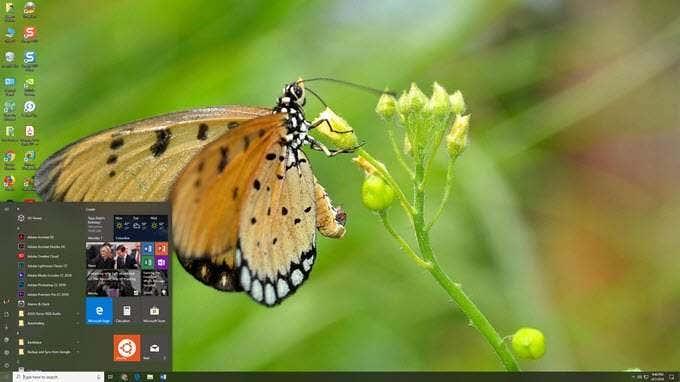
Nasleduje 15 úžasných funkcií v systéme Windows 10. Niekoľko z nich tu bolo od začiatku, no mnohé sú nové funkcie pridané do operačného systému len za posledný rok.
1. Windows Launcher Integrácia systému Android
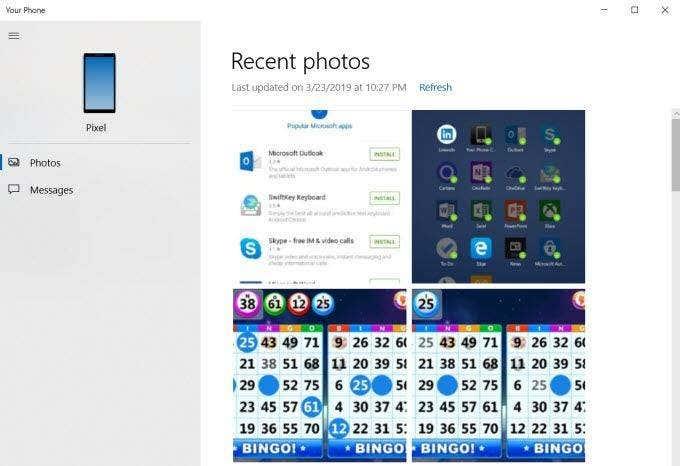
Ak si do telefónu s Androidom nainštalujete aplikáciu Microsoft Launcher , otvorí sa vám pôsobivá škála spôsobov, ako môžete synchronizovať a integrovať svoj telefón so systémom Android s počítačom so systémom Windows 10.
S nainštalovanou aplikáciou môžete:
Ako prepojiť váš Android a váš počítač s Windows 10
Ak chcete nastaviť toto prepojenie medzi telefónom a počítačom so systémom Windows 10, stačí si do telefónu s Androidom nainštalovať aplikáciu Windows Launcher .
Potom na počítači so systémom Windows 10 kliknite na ponuku Štart , napíšte Telefón a kliknite na Prepojiť telefón .
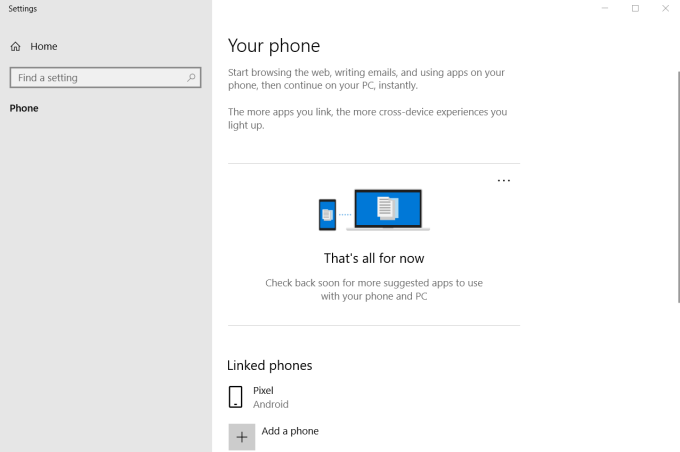
Ak svoj telefón ešte nevidíte, kliknite na Pridať telefón a prepojte svoj telefón s Androidom.
Potom nainštalujte aplikáciu Váš telefón z obchodu Windows Store do počítača so systémom Windows 10. Keď aplikácii v telefóne poskytnete všetky potrebné povolenia, môžete spustiť aplikáciu Váš telefón na počítači a interagovať s telefónom.
Priamo zo svojho počítača budete môcť robiť veci, ako je zobrazenie nedávnych správ alebo odosielanie textových správ.
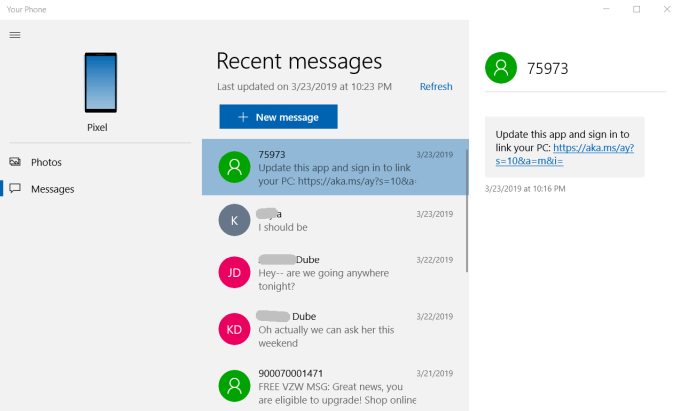
Môžete tiež vidieť fotografie v telefóne a jednoducho ich prenášať tam a späť.
Je to veľmi skvelý spôsob, ako vylepšiť svoj mobilný zážitok spojením produktivity mobilu a Windowsu 10 do jedného.
2. Cloudová schránka
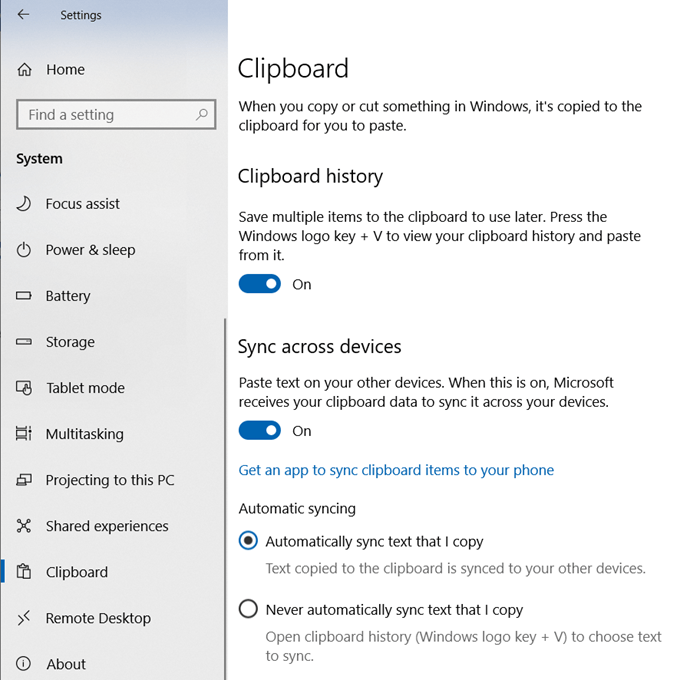
Pravdepodobne už poznáte stlačenie klávesov Ctrl-C na kopírovanie vybraných položiek do schránky. Teraz však môžete stlačiť kláves Windows Key-V a prilepiť vybrané položky z cloudovej schránky, ku ktorej máte prístup z akéhokoľvek iného zariadenia.
Povoľte schránku v cloude tak, že prejdete do Nastavenia , kliknite na položku Schránka a povoľte schránku aj synchronizáciu medzi zariadeniami .
Ak chcete použiť túto funkciu po aktivovaní, stačí vybrať položku, ktorú chcete skopírovať, stlačte Ctrl-C ako normálne a potom stlačte kláves Windows-V , aby sa pri vkladaní zobrazila schránka cloudu.
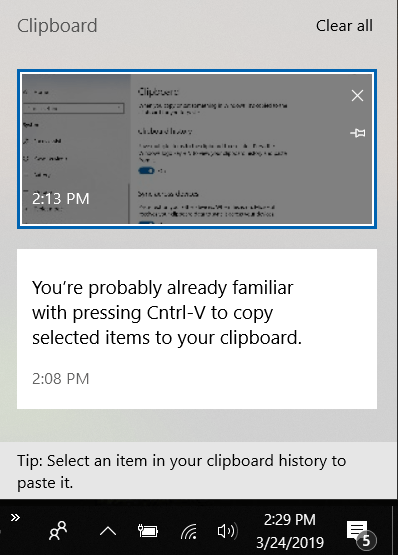
Použitie tejto schránky na kopírovanie položiek znamená, že aj keď vypnete jeden počítač so systémom Windows 10, môžete sa prihlásiť do iného pomocou rovnakého účtu Microsoft a pristupovať k rovnakým položkám schránky.
3. Snip & Sketch
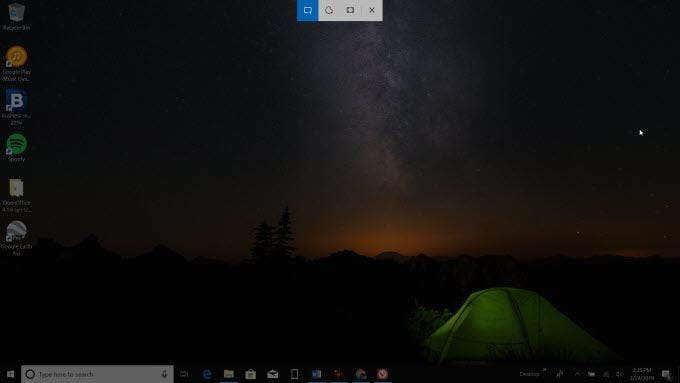
Pravdepodobne ste už roky používali Print Screen na vytváranie snímok obrazovky v systéme Windows 10. Ale pomôcka Snip & Sketch posúva snímanie obrazovky na úplne novú úroveň.
Nemusíte nič povoliť, pokiaľ ste aktualizovali svoju inštaláciu systému Windows 10 najnovšími aktualizáciami. Stlačením Shift – kláves Windows – S spustíte snímanie obrazovky.
To, čo robí Snip & Sketch výnimočným oproti tradičnému Print Screen, je to, že ak chcete, môžete zachytiť neštandardné oblasti (najskôr vyberte nástroj od ruky) a po nasnímaní obrazovky ho môžete upraviť a označiť svojimi vlastnými skicami. alebo poznámky.
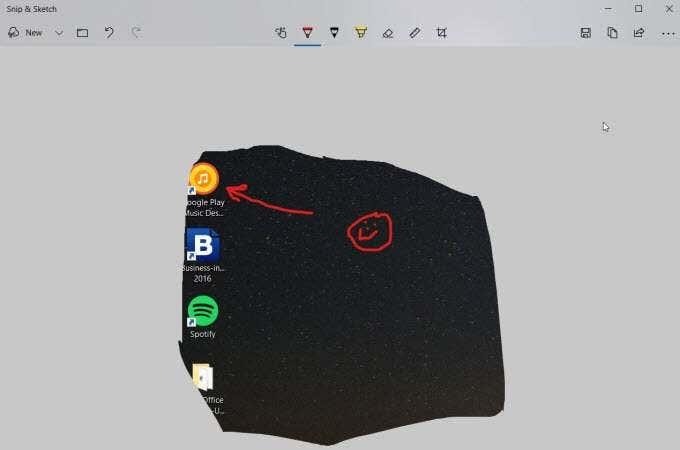
Inštalácia softvéru na snímanie obrazovky od tretích strán je teraz minulosťou.
4. Napíšte pomocou hlasu
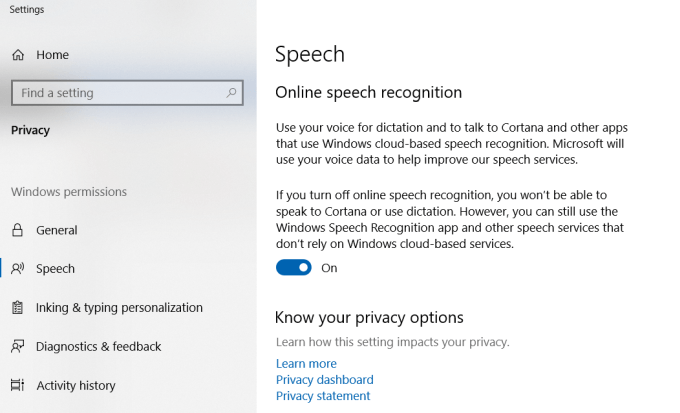
Po celé roky bolo hlasové diktovanie niečo, na čo ste si museli kúpiť drahý softvér. Teraz potrebujete iba Windows 10. Rozpoznávanie reči a hlasové písanie je teraz zabudované priamo do operačného systému.
Ak to chcete povoliť, prejdite do časti Nastavenia , kliknite na položku Reč a povoľte rozpoznávanie reči online .
Keď je táto možnosť povolená, kedykoľvek máte akúkoľvek aplikáciu, ktorá vyžaduje písanie textu, môžete stlačiť kláves Windows – H a namiesto toho písať hlasom.
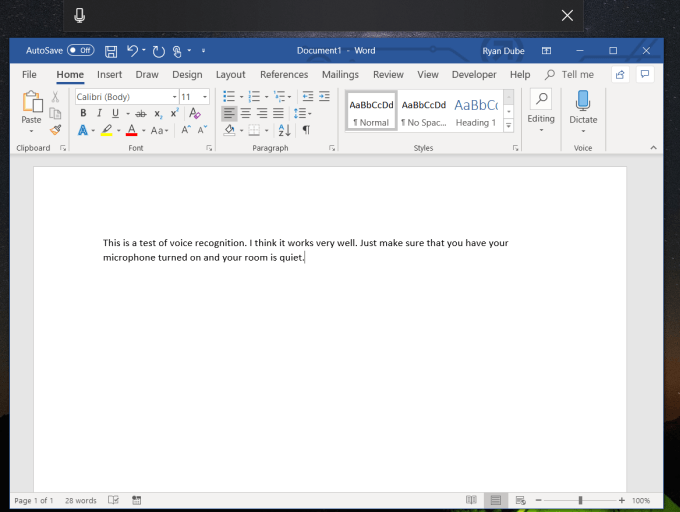
Počas nášho testovania sme zistili, že rozpoznávanie hlasu bolo veľmi presné a vôbec si nevyžadovalo hlasový tréning.
Používanie tejto funkcie v programe Microsoft Word funguje dobre, pretože program Word automaticky napíše za vás veľké vety a slovo „bodka“ automaticky vloží správny koncový znak.
Táto funkcia je tiež skvelá na rýchle diktovanie e-mailov alebo konverzáciu s priateľmi prostredníctvom okamžitých správ.
5. Zdieľajte na Skype
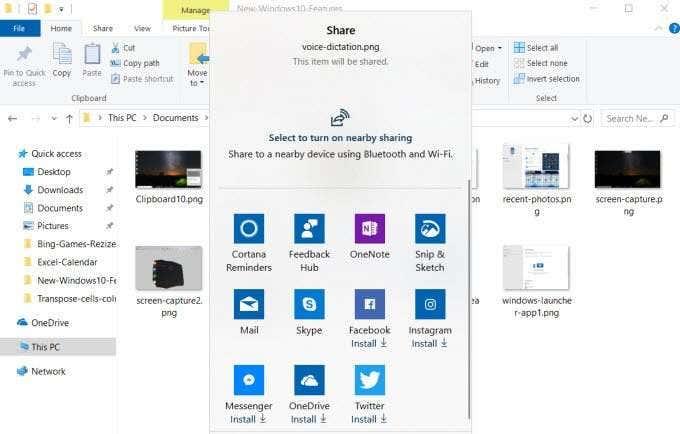
Ak si kúpite nový počítač so systémom Windows 10, uvidíte, že Skype je dodávaný vopred zabalený. Kedykoľvek kliknete pravým tlačidlom myši na ľubovoľný súbor v Prieskumníkovi Windows alebo kliknete na Zdieľať túto stránku v Edge, uvidíte Skype uvedený v možnostiach v spodnej časti okna zdieľania.
Tiež si všimnete, že v okne zdieľania sa zobrazuje aj množstvo ďalších aplikácií, vrátane nástroja Snip & Sketch, Facebooku, Twitteru a OneDrive. Tieto aplikácie je však potrebné nainštalovať samostatne.
6. Tajná ponuka Štart
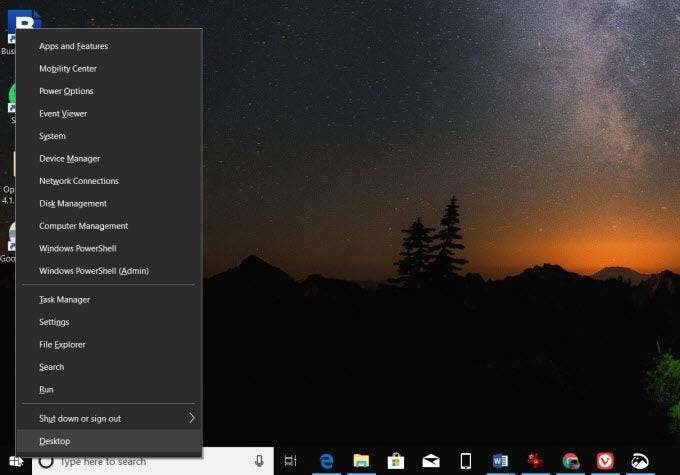
Jedna vec, ktorá bola na Windowse 10 veľmi nepríjemná, keď vyšiel prvýkrát, bolo to, aké ťažké bolo nájsť tie základné oblasti Windowsu, ktoré sa dali tak ľahko nájsť v tradičnej ponuke Štart.
V systéme Windows 10 ste to nestratili. V skutočnosti je prístupný cez „tajnú“ ponuku Štart kliknutím pravým tlačidlom myši na ponuku Štart systému Windows. Odtiaľto máte prístup k často používaným oblastiam, ako sú:
Už nemusíte byť frustrovaní. Stačí kliknúť pravým tlačidlom myši.
7. Zobraziť alebo nahliadnuť na pracovnú plochu

Táto funkcia je užitočná najmä vtedy, keď máte informácie uložené na pracovnej ploche, napríklad keď na zobrazenie systémových špecifikácií používate miniaplikácie pracovnej plochy.
Pracovnú plochu môžete nahliadnuť tak, že podržíte myš na malom zvislom kúsku tlačidla v pravom dolnom rohu panela úloh. Stačí umiestniť kurzor myši na pracovnú plochu alebo na ňu kliknúť, čím minimalizujete všetky otvorené okná a úplne prepnete na pracovnú plochu.
Opätovným kliknutím naň znova zobrazíte všetky okná.
8. Posuňte na možnosť Vypnúť
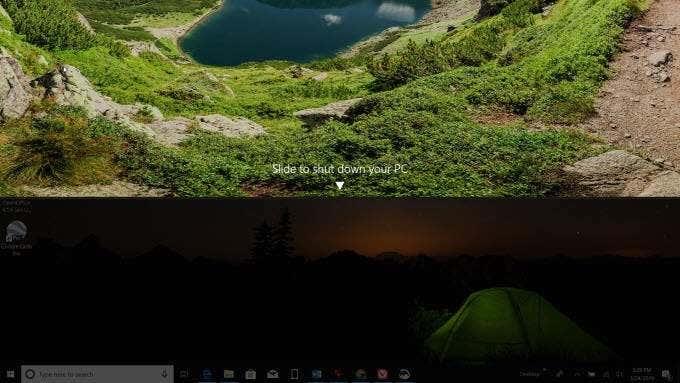
Toto je veľmi skvelý trik, ktorý funguje iba v systéme Windows 10. Je to pomôcka, ktorá predstavuje posuvnú lištu na celú obrazovku, ktorú môžete potiahnutím nadol do spodnej časti obrazovky vypnúť počítač.
Ak to chcete nastaviť, kliknite pravým tlačidlom myši na pracovnú plochu a kliknite na položku Nový a vyberte položku Skratka .
Vložte nasledujúci text do textového poľa.
%windir%\System32\SlideToShutDown.exe
Kliknite na Ďalej a Dokončiť .
Teraz, keď chcete vypnúť počítač, nemusíte klikať a hľadať možnosť vypnutia. Ak chcete vypnúť počítač, dvakrát kliknite na ikonu a potiahnite lištu do spodnej časti obrazovky.
9. Windows 10 God Mode
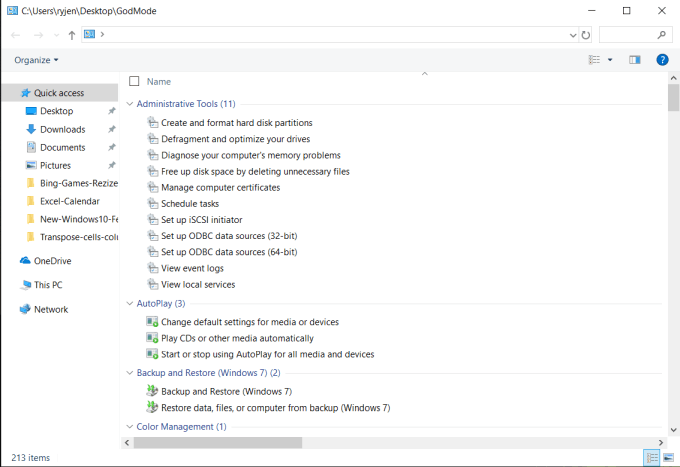
Rovnako ako väčšina videohier má „režim boha“, ktorý vám dáva super ľudské schopnosti, aj Windows 10 prichádza s režimom boha, ktorý vám dá super ľudské počítačové zručnosti.
Stačí kliknúť pravým tlačidlom myši na pracovnú plochu, vybrať položku Nový a kliknúť na položku Priečinok . Premenujte priečinok ako:
GodMode.{ED7BA470-8E54-465E-825C-99712043E01C}
Po otvorení tohto priečinka uvidíte dlhý zoznam pokročilých funkcií správy, ako napríklad:
Obsah tohto priečinka je splneným snom náročných používateľov. Je to všetko, čo potrebujete na dosah ruky.
10. Zobrazenie úloh
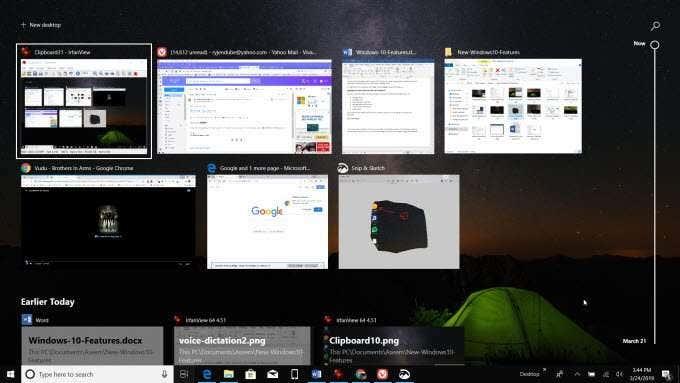
Napriek tomu, že zobrazenie úloh je už nejaký čas súčasťou Windowsu 10, mnohí používatelia si ani neuvedomujú, že existuje. Tí, ktorí áno, si uvedomili obrovské zvýšenie produktivity.
Ikona Zobrazenie úloh sa nachádza na paneli úloh hneď napravo od vyhľadávacieho poľa Cortana. Vyzerá to ako filmový pás.
Keď naň kliknete, zobrazí sa zoznam všetkých otvorených aplikácií a ak sa posuniete nadol, uvidíte dokonca všetky súbory a aplikácie, ktoré ste mali otvorené niekedy predtým. Kliknutím na ľubovoľnú otvorenú (alebo predtým otvorenú) aplikáciu alebo súbor naň môžete v zobrazení úloh prepnúť.
11. Virtuálne desktopy
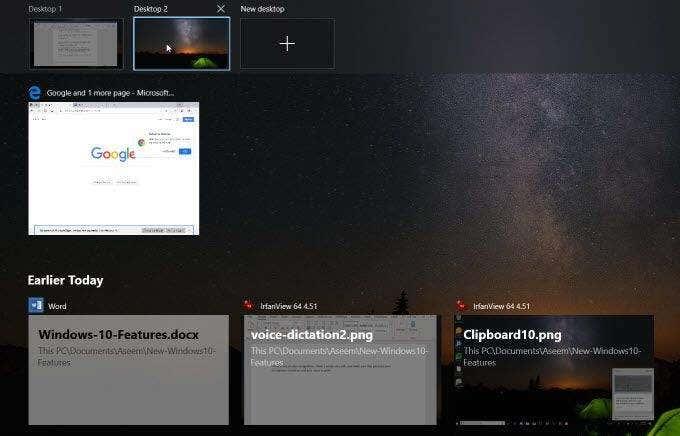
Ak chcete posunúť svoju produktivitu na úplne novú úroveň, potiahnite ktorúkoľvek z otvorených aplikácií na ikonu Nová pracovná plocha v hornej časti zobrazenia úloh.
Tým sa vytvorí nová relácia virtuálnej pracovnej plochy, na ktorú sa môžete prepnúť a sústrediť sa na danú úlohu. Je to skvelé na vytvorenie jednej relácie pre vaše sociálne médiá alebo prehliadanie webu a ďalšej pracovnej plochy, aby ste sa mohli plne sústrediť na svoju prácu.
Prepínajte medzi plochami v okne Zobrazenie úloh alebo pomocou kombinácie klávesov Ctrl + kláves Windows + šípka doľava/šípka doprava .
12. Priehľadné okno príkazového riadka
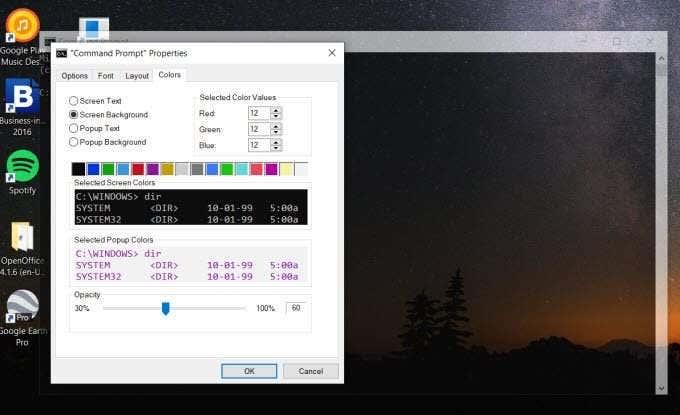
Používanie okna príkazového riadka je veľmi bežné pri práci na vašom systéme Windows. Niekedy však môže samotné príkazové okno prekážať, keď chcete vidieť účinky zadaných príkazov.
Môžete to obísť tak, že okno príkazového riadka bude transparentné.
Budete môcť vidieť priamo cez samotné príkazové okno a sledovať účinky každého príkazu, ktorý zadáte.
13. Zdieľanie nablízku
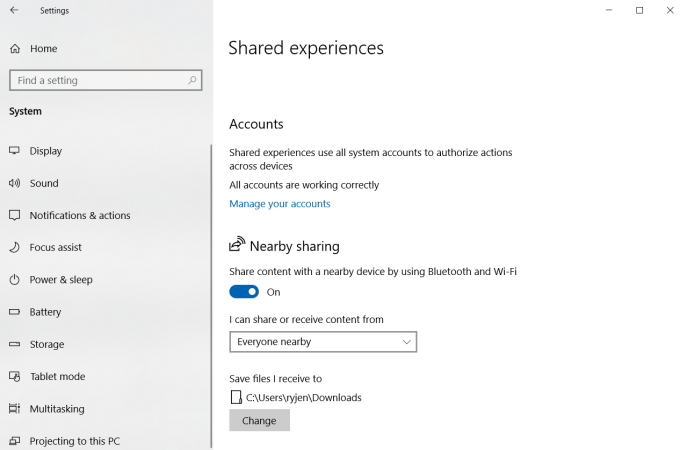
Už nebudete musieť pripájať zariadenia k počítaču pomocou kábla USB. Windows 10 obsahuje funkciu Zdieľanie v okolí , ktorá vám umožňuje zdieľať obsah a súbory so zariadeniami pripojenými k vašej sieti Wi-Fi alebo pripojenými k počítaču cez Bluetooth.
Ak chcete povoliť túto funkciu:
Keď teraz vyberiete možnosť Zdieľať v dokumente programu Microsoft Word alebo vyberiete možnosť Zdieľať po kliknutí pravým tlačidlom myši na súbor, zobrazia sa ďalšie počítače so systémom Windows 10 pripojené k vašej sieti (alebo cez Bluetooth), s ktorými môžete súbor zdieľať. Majte na pamäti, že všetky počítače by mali mať povolené zdieľanie nablízku, aby táto funkcia fungovala.
14. Tmavý režim Prieskumníka súborov
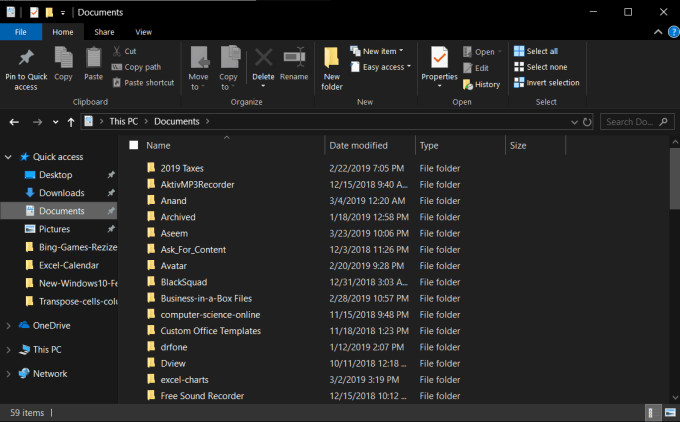
Ak ste unavení z rovnakého starého vzhľadu Prieskumníka, môžete veci vylepšiť prepnutím do tmavého režimu Prieskumníka.
Ako povoliť tmavý režim Prieskumníka:
Keď je toto povolené, všetky systémové okná (napríklad Prieskumník) budú mať tmavé pozadie. Nielenže to vyzerá oveľa ostrejšie ako tradičný Prieskumník súborov, ale je to tiež oveľa jednoduchšie pre oči.
15. Oblasť oznámení
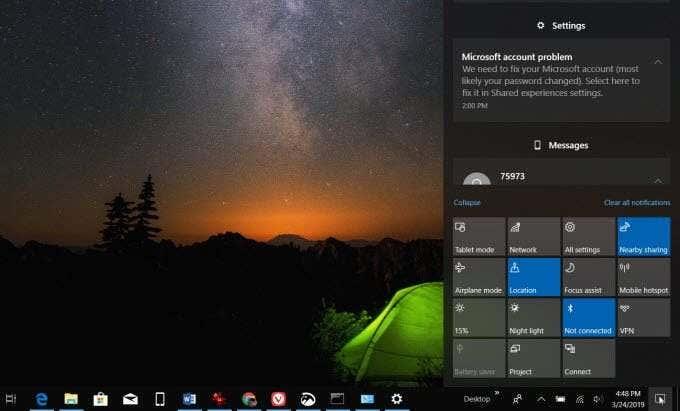
Každý je veľmi zvyknutý na prijímanie upozornení na svojom mobilnom telefóne, ale mnohí používatelia systému Windows 10 si neuvedomujú, že majú prístup k pohodlnej oblasti upozornení aj na svojom počítači so systémom Windows 10.
K upozorneniam sa dostanete kliknutím na ikonu komentárov v pravom dolnom rohu obrazovky. Toto kontextové okno zobrazuje upozornenia z vašich aplikácií, ako je váš kalendár, mobilné upozornenia, ak máte telefón synchronizovaný, a tlačidlá na rýchle zapnutie siete Wi-Fi, Bluetooth, prístup k nastaveniam a ďalšie.
Funkcie systému Windows 10
Je úžasné, aké ľahké je zvyknúť si na používanie systému Windows 10 určitým spôsobom. Dostanete sa do určitého vzoru robenia vecí a možno si neuvedomíte, kedy spoločnosť Microsoft zaviedla do operačného systému Windows 10 nejaké nové a inovatívne funkcie .
Vyskúšajte si všetky nové funkcie systému Windows 10 uvedené vyššie a vylepšite svoju produktivitu a celkovú skúsenosť so systémom Windows.
Ak nemôžete zmeniť nastavenia myši vo Windows 10, aktualizujte alebo preinštalujte ovládače myši. Alebo spustite riešiteľ problémov hardvéru a zariadení.
Ako aktivovať alebo deaktivovať funkciu ochrany súborov systému Microsoft Windows pomocou registrácie a iných metód pre Windows 10 a 11.
Ponuka Štart nefunguje – je to jeden z najhorších problémov v systéme Windows 10. Mnoho ľudí čelilo tomuto problému. Vyskúšajte náš 1. a 4. spôsob riešenia tohto problému.
Ak pracujete so staršími aplikáciami alebo nechcete dostávať upozornenia na aplikácie, ktoré sa pokúšajú vykonať zmeny, môžete vypnúť UAC v systéme Windows 10. Tento návod vás naučí, ako bezpečne spravovať nastavenia UAC.
Naučte sa, ako synchronizovať nastavenia v systéme Windows 10. S touto príručkou prenesiete vaše nastavenia na všetkých zariadeniach so systémom Windows.
Každé zariadenie pripojené k vášmu počítaču a komponenty v ňom sú riadené ovládačmi zariadení. Tieto ovládače zabezpečujú, že zariadenia môžu fungovať efektívne a podporujú všetky ich funkcie.
Obnovte továrenské nastavenia systému Windows 10 a vráťte sa do stavu ako nový. Naučte sa, ako postupovať v prípade infekcie malware alebo pri predaji počítača.
Bluetooth vám umožňuje pripojiť zariadenia a príslušenstvo so systémom Windows 10 k počítaču bez potreby káblov. Spôsob, ako vyriešiť problémy s Bluetooth.
Ako opraviť: chybové hlásenie „Táto aplikácia sa nedá spustiť na vašom počítači“ v systéme Windows 10? Tu je 6 jednoduchých riešení.
Spojenie dvoch počítačov so systémom Windows 10 v lokálnej sieti ad hoc je skvelým spôsobom na zdieľanie súborov a hier. Zistite, ako na to!
Veľký zoznam vecí, ktoré môžete skúsiť vyriešiť problém, keď ľavé tlačidlo myši nefunguje v systéme Microsoft Windows 10.
Zistite, ako zvýšiť VRAM v systéme Windows 10 a zlepšiť tak výkon pri hraní hier a prehrávaní videí.
Chcete vypnúť automatické zamykanie v systéme Windows 10, pretože robí viac zlého ako dobrého? Prekáža vám to vo vašej produktivite? Prečítajte si niekoľko jednoduchých opráv. Vypnite <strong>automatické zamykanie Windows 10</strong> ľahko a rýchlo.
Riešenie chyby 0X800701B1 v systéme Windows 10, ktorá indikuje, že zariadenie neexistuje. Užitočné tipy pre opravu tejto chyby.
Úplný sprievodca, ako opraviť alebo odinštalovať program v systéme Windows 10. Prečítajte si, ako zvládnuť poškodené aplikácie rýchlo a efektívne.
Ak váš monitor nezobrazuje správne farby, môžete nastavenia upraviť pomocou správy farieb v systéme Windows 10. Naučte sa, ako nájsť a nainštalovať správny farebný profil a vrátiť sa k predvoľbám.
Správca poverení v systéme Windows 10 vám pomôže bezpečne spravovať vaše prihlasovacie údaje na webových stránkach a aplikáciách.
Uviazli ste pri počítači alebo notebooku so systémom Windows 10, ktorý sa neustále reštartuje? Nebojte sa! Tu je niekoľko efektívnych spôsobov, ako tento problém vyriešiť.
Ak sa vám nedarí pripojiť externé zariadenia k počítaču, táto príručka vám pomôže s rôznymi metódami aktualizácie ovládačov USB v systéme Windows 10.
Oboznámte sa s optimalizáciou virtuálnej pamäte vo Windows 10 na zlepšenie výkonu vášho počítača. Optimalizovaná virtuálna pamäť zvyšuje efektivitu používania RAM.
Existuje mnoho dôvodov, prečo sa váš notebook nemôže pripojiť k sieti Wi-Fi, a preto existuje mnoho spôsobov, ako túto chybu opraviť. Ak sa váš notebook nemôže pripojiť k sieti Wi-Fi, môžete vyskúšať nasledujúce spôsoby, ako tento problém vyriešiť.
Po vytvorení bootovacieho USB zariadenia na inštaláciu systému Windows by používatelia mali skontrolovať výkon bootovacieho USB zariadenia, aby zistili, či bolo vytvorené úspešne alebo nie.
Niekoľko bezplatných nástrojov dokáže predpovedať poruchy disku skôr, ako k nim dôjde, čo vám poskytne čas na zálohovanie údajov a včasnú výmenu disku.
Pomocou správnych nástrojov môžete skenovať systém a odstrániť spyware, adware a iné škodlivé programy, ktoré sa môžu vo vašom systéme ukrývať.
Keď sa počítač, mobilné zariadenie alebo tlačiareň pokúša pripojiť k počítaču so systémom Microsoft Windows cez sieť, môže sa zobraziť chybové hlásenie „Sieťová cesta sa nenašla – chyba 0x80070035“.
Modrá obrazovka smrti (BSOD) je bežná a nie nová chyba systému Windows, ktorá sa vyskytuje, keď sa v počítači vyskytne nejaká závažná systémová chyba.
Namiesto vykonávania manuálnych operácií a operácií s priamym prístupom v systéme Windows ich môžeme nahradiť dostupnými príkazmi CMD pre rýchlejší prístup.
Po nespočetných hodinách používania svojho notebooku a stolového reproduktora na vysokej škole mnohí ľudia zistia, že niekoľko šikovných vylepšení môže premeniť ich stiesnený internátny priestor na dokonalé streamovacie centrum bez toho, aby museli minúť veľa peňazí.
Z Windowsu 11 bude Internet Explorer odstránený. V tomto článku vám WebTech360 ukáže, ako používať Internet Explorer v systéme Windows 11.
Touchpad notebooku neslúži len na ukazovanie, klikanie a približovanie. Obdĺžnikový povrch podporuje aj gestá, ktoré umožňujú prepínať medzi aplikáciami, ovládať prehrávanie médií, spravovať súbory a dokonca aj zobrazovať upozornenia.

![Ponuka Štart nefunguje v systéme Windows 10 [vyriešené] Ponuka Štart nefunguje v systéme Windows 10 [vyriešené]](https://blog.webtech360.com/resources8/images11/image-1324-0213193307479.jpg)

























